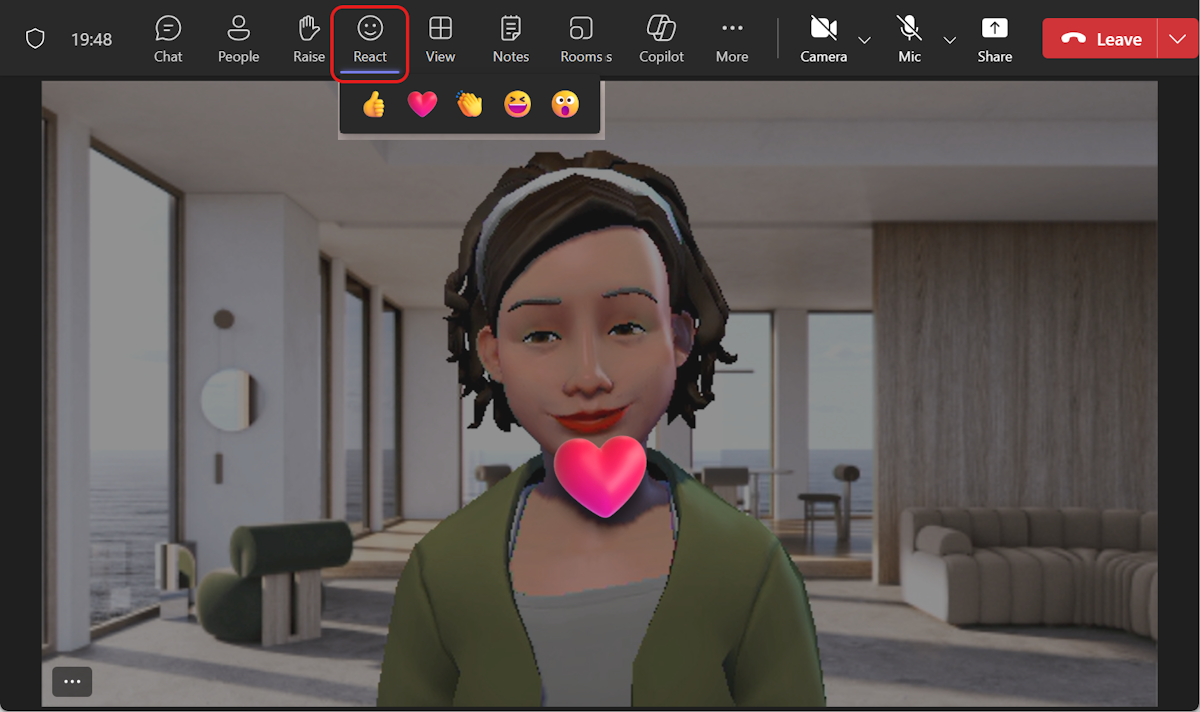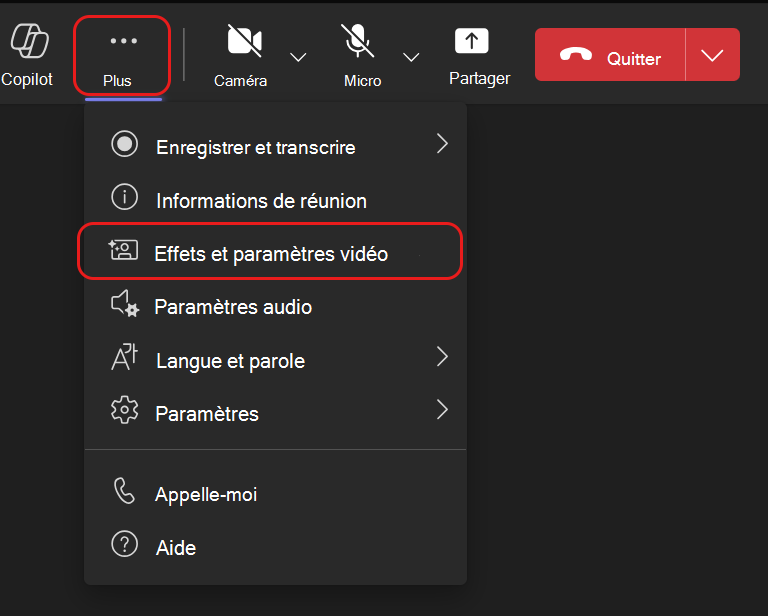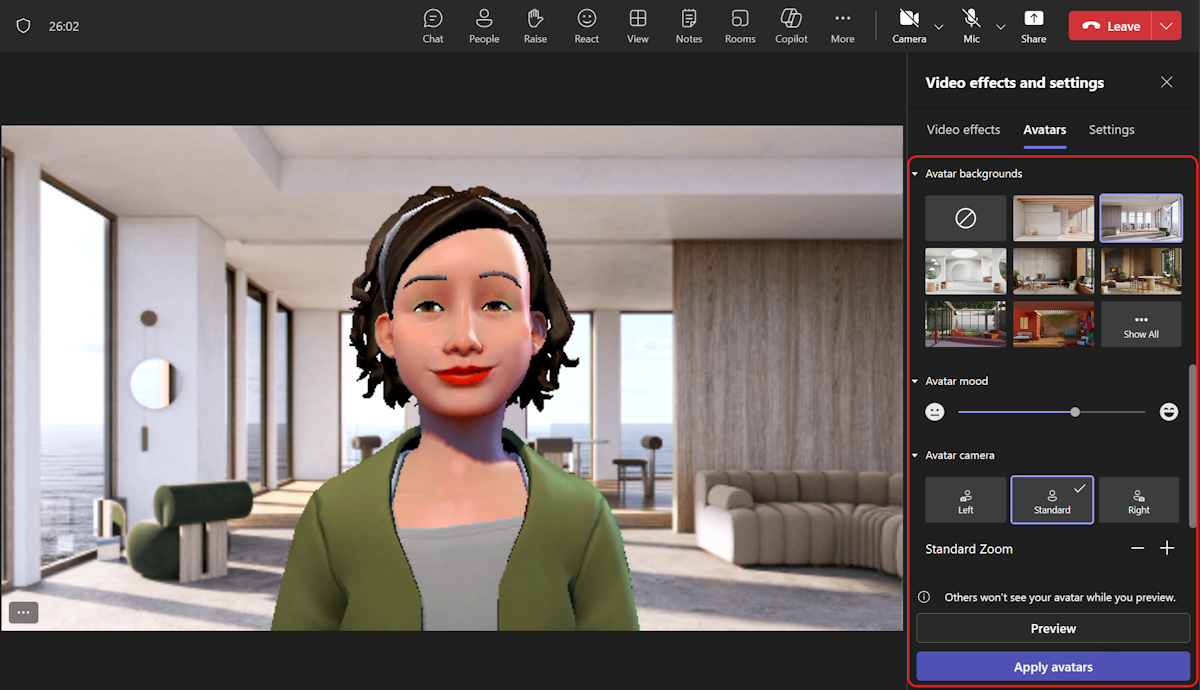Utiliser des é emotes, des mouvements, etc. avec votre avatar dans Microsoft Teams
Animez votre avatar avec des émotements pour transmettre vos sentiments et vos émotions dans les réunions Teams. Avec les avatars, vous pouvez établir de meilleures connexions émotionnelles avec les participants à la réunion sans activer votre caméra.
Réactions et mouvements d’avatar
Sélectionnez vos émoticônes contextuelles à partir d’un ensemble d’emojis familiers et voyez votre avatar s’animer avec les mêmes émoticônes et gestes. Lorsque vous sélectionnez React
Vous trouverez d’autres réactions d’avatar en sélectionnant Plus d’actions
Trouvez rapidement la réaction souhaitée à afficher dans le moment sous Toutes les réactions. Épinglez vos réactions d’avatar fréquemment utilisées en haut en pointant sur une réaction et en sélectionnant Épingler
Conseil : Vous pouvez épingler jusqu’à cinq émotes à la fois pour accéder rapidement à vos réactions préférées. Si la liste des réactions principales est complète, détachez certaines émoticônes actuelles avant d’épingler de nouvelles réactions en haut de la liste Toutes les réactions.
Humeurs d’avatar, arrière-plans et options de caméra
Définissez l’arrière-plan, l’humeur et les angles de l’appareil photo de votre avatar. Dans vos contrôles de réunion Teams, sélectionnez Autres actions
Arrière-plans
Choisissez l’arrière-plan de votre avatar sous Arrière-plans d’avatar. Allumer
Humeurs
Ajustez l’expression faciale de votre avatar à l’aide du curseur Humeur de l’avatar.
Appareil photo
Sous l’option Caméra d’avatar, choisissez l’angle de caméra pour votre avatar. Vous pouvez également faire un zoom avant (+) ou arrière (-) sur l’avatar.